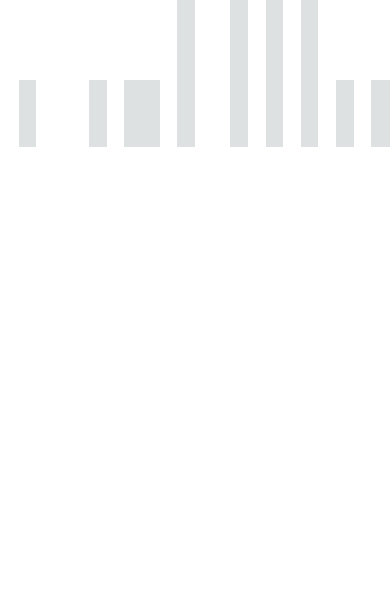
Hvorfor skal jeg bruge en online stregkodescanner?
Vores online stregkodescanner kan hjælpe dig med at læse næsten alle typer 1D- og 2D-stregkoder. Mens de fleste smartphones har mulighed for at læse QR-koder, har de ikke mulighed for at læse andre typer stregkoder, hvilket kræver, at du downloader specialiseret software.
- Vores stregkodescanner kan læse næsten alle 1D- og 2D-stregkoder. Uanset om du prøver at scanne en Matrix-kode eller noget mere grundlæggende som en EAN-stregkode, så har vi styr på det.
Scan enhver type stregkode
- Ved at bruge vores online stregkodescanner behøver du ikke at downloade unødvendige browserudvidelser eller apps, hvilket sparer dig for både tid og kræfter.
Scan direkte fra din browser
- Det er svært at scanne en digital stregkode, da det ofte kræver, at man har en anden enhed ved hånden, f.eks. en smartphone. Med vores stregkodescanner kan du tage et skærmbillede af stregkoden, uploade den til vores platform og få resultaterne med det samme.
Upload stregkoder som billeder
Scan QR-koder på ingen tid med vores stregkodescanner på skærmen! Scan alle almindelige stregkodeformater på iPhone, Android, Windows PC og Mac. Du behøver ikke at downloade en app; vores scanner er gratis at bruge i din browser uden reklamer.
Gratis online stregkodescanner uden reklamer
Vores stregkodescanner på skærmen kan hjælpe dig med at afkode alle de mest almindelige 1D- og 2D-stregkodeformater. Scanninger kan gennemføres fra din stationære pc eller smartphone uden at skulle downloade apps eller browser-plugins.
Sådan scanner du en stregkode
Du kan scanne en stregkode ved at bruge din smartphones kamera eller et webcam på vores stregkodescannerside. For stregkoder, der findes på websider, kan du tage et skærmbillede af stregkoden og uploade det som et billede på vores platform, hvor stregkoden vil blive aflæst på få sekunder.
Scan stregkode på Android
Det er nemt at scanne en stregkode på Android. Du kan scanne både fysiske og digitale stregkoder uden problemer på vores platform, enten ved at bruge din enheds kamera eller ved at uploade stregkoden som et billede.
Du skal bare bruge dit kamera:
- Gå til stregkodescannerens side på MyQRCode
- Giv kameraet adgang til scanneren
- Ret enhedens kamera mod den stregkode, du vil læse.
- Når scanningen er færdig, finder du dataene under ‘Scanningsresultater’.
Det skal du gøre for at uploade et billede:
- Tag et billede af den fysiske stregkode, du vil scanne, eller tag et skærmbillede af websider, der indeholder en digital stregkode.
- Upload billedet til MyQRCode-stregkodescanneren
- Find de afkodede data under ‘Scanningsresultater’
Scan stregkode på iPhone
Ligesom med Android har du ingen problemer med at scanne en stregkode på iPhone. Det er især nyttigt, hvis du ikke ønsker at optage unødvendig hukommelsesplads med en kompatibel scanner. Du kan enten bruge dit kamera eller uploade stregkoder som billeder.
Det skal du for at bruge dit kamera:
- Giv stregkodescanneren adgang til dit iPhone-kamera
- Ret telefonens kamera mod den stregkode, du vil scanne
- Efter en vellykket scanning finder du dataene under ‘Scanningsresultater’.
Til billeder:
- Tag et billede af en stregkode, eller tag et skærmbillede af digitale sider med en stregkode, du vil scanne.
- Gem billedet eller skærmbilledet i Apple Gallery-appen
- Upload billedet til MyQRCode-stregkodescanneren
- Den afkodede information vises under ‘Scanningsresultater’.
Scan stregkode på Windows PC og Mac
Scanning af stregkoder på Windows og Mac har tidligere været en besværlig proces. Men med stregkodescanneren på MyQRCode kan du scanne stregkoder uden besvær, reklamer eller apps. Du har to muligheder: enten at scanne en stregkode som et billede eller at bruge dit webcam i stedet.
For at bruge dit webcam skal du blot:
- Giv kameraet adgang til stregkodescanneren
- Hold en stregkode op mod kameraet
- Sørg for, at stregkoden er midt på skærmen mellem de firkantede kanter.
- Den afkodede information vil være under “Scanningsresultater”.
Det skal du bruge til billeder:
- Tag et skærmbillede af en digital stregkode
- Gem billedet på dit hukommelseslager
- Upload billedet til stregkodescanneren på MyQRCode
- Stregkoden bliver scannet på få sekunder, og oplysningerne vises under “scanningsresultater”.
Fordele ved online stregkodescanner
Der er masser af fordele ved at bruge en online stregkodescanner. Ved at bruge vores scanner er der ingen hindringer for information, især fordi værktøjet er kompatibelt med næsten alle enheder!
1. Ingen app påkrævet
For stationære computere og smartphones kan det være besværligt at scanne 1D-stregkoder. For eksempel har de fleste smartphones mulighed for at scanne QR-koder, men de er ofte ikke kompatible med 1D-stregkoder, hvilket ofte kræver, at du downloader specialiserede scannerapps. Med vores stregkodescanner behøver du ikke at forholde dig til app-butikker eller download-sider, da du kan scanne direkte fra din browser.
2. Scan alle de mest almindelige stregkodeformater
MyQRCode-stregkodescanneren er i stand til at scanne en lang række 1D- og 2D-stregkodeformater hurtigt og nemt. Se alle understøttede formater nedenfor:
- My QR Code
- AZTEC
- CODE_39
- CODE_93
- CODE_128
- ITF
- EAN_13
- EAN_8
- PDF_417
- UPC_A
- UPC_E
- DATA_MATRIX
- MAXICODE
- RSS_14
- RSS_EXPANDED
3. Gratis og uden reklamer
I modsætning til andre apps gemmer vi ikke vores stregkodescanner bag en betalingsmur eller straffer gratisbrugere med et væld af reklamer. Og der er ingen grænser for, hvor mange stregkoder du kan scanne, så uanset om du kun har brug for at scanne én stregkode eller millioner, så har vi styr på det.
4. Intet kamera nødvendigt
Du behøver ikke et kamera for at scanne en stregkode med vores platform, da du kan uploade skærmbilleder af websider med stregkoder direkte til scanneren. Det er perfekt til brugere af Windows PC eller Mac, hvor digitale stregkoder kan være en stor barriere for dem, der forsøger at få adgang til information på skrivebordet.
Bedste stregkodescanner-apps
Google Play og Apple App Store er de bedste steder at finde stregkodescanner-apps. Det skal dog siges, at mange apps koster ekstra eller er fyldt med reklamer, som kan gøre brugen af dem besværlig. Med vores stregkodescanner-app kan du dog få ubegrænset adgang til stregkodescanneren uden reklamer. Så hvorfor gå et andet sted hen?
Er det sikkert at scanne stregkoder?
For det meste, ja. Nogle 2D-stregkoder, som QR-koder, er dog tidligere blevet brugt i phishing-svindel. Så du skal stadig være på vagt. Heldigvis giver vores stregkodescanner dig mulighed for at se en forhåndsvisning af alle oplysninger og links, før du klikker på dem, så du kan sikre dig, at en stregkodes kilde er fra et velrenommeret sted.
Hvordan scanner man stregkoder på et skrivebord?
At scanne enhver form for kode på en stationær pc eller Mac kan være en frustrerende oplevelse. Men ikke med MyQRCodes stregkodescanner. Du kan enten bruge webkameraet til at scanne en fysisk stregkode eller ved at uploade en digital stregkode som et billede til selve stregkodescanneren. Og det betyder ikke noget, hvis du ikke har meget teknisk erfaring. Processen er utrolig nem, selv for begyndere.
Hvordan fungerer stregkoder?
1D-stregkoder lagrer kun data horisontalt, for det meste i form af sorte og hvide linjer, som repræsenterer numeriske værdier. Scannere identificerer, hvilke numre der indgår i en stregkode, ved at “læse” det hvide mellemrum mellem de sorte linjer, og afhængigt af afstanden og hyppigheden af de sorte linjer tildeler de så et nummer.
2D-stregkoder er betydeligt mere komplekse, da de gemmer information både horisontalt og vertikalt. 2D-stregkoder gemmer meget mere komplekse oplysninger og gennemgår derfor en proces i flere trin, når de scannes. Generelt skal en scanner identificere en ‘finder-firkant’ som dem, der findes i hjørnerne af QR-koder, hvor den så afkoder informationen imellem.
Hvordan genererer man stregkoder?
Hvis du ønsker at generere 1D-stregkoder, er der mange platforme, der kan hjælpe dig. Du har ofte brug for en premium-platform, især hvis du har brug for at generere stregkoder i massevis, f.eks. til lagerformål.
QR Code Generator
Til alle dine behov for at generere 2D-stregkoder er MyQRCode platformen for dig. Ved at bruge vores QR Code Generator kan du generere dynamiske QR-koder, som kan gemme en stor mængde information, der kan redigeres når som helst, uden at du behøver at generere alle nye QR-koder.
Derudover kan din genererede QR-kode tilpasses fuldstændigt, så du kan justere udseendet af din QR-kode, så den opfylder ethvert behov. Skift farve, vælg mellem forudindstillinger for QR-mønster og hjørnefirkant, og tilføj en kant og et logo for virkelig at gøre en QR-kode til din egen. Så hvad venter du på? Brug vores QR Code Generator i dag!